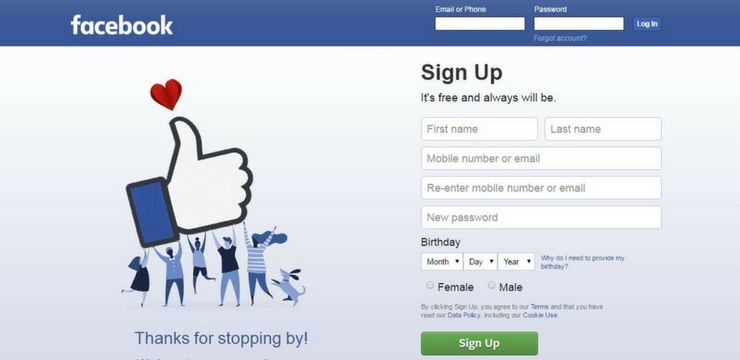Zazwyczaj użytkownicy systemu Windows mają problem z wysłaniem polecenia do programu excel. Więc nie jesteś sam. Windows zwykle wysyła polecenia do MS Office za pomocą dynamicznej wymiany danych. Jednak gdy system operacyjny Windows nie łączy się z Microsoft Excel , wtedy wyzwalany jest ten irytujący błąd.
Windows 10 wyłącza przyspieszenie myszy

Po kliknięciu OK problem zostanie rozwiązany. Jednak błąd pojawia się ponownie po ponownym uruchomieniu komputera. Zwróć uwagę, że jeśli błąd będzie się powtarzał za każdym razem, gdy otwierasz plik, musisz rozwiązać problem.
Ten przewodnik pokazuje, w jaki sposób użytkownicy programu Excel mogą rozwiązać problem wystąpił problem z wysłaniem polecenia do programu excel bez wysiłku.
Wystąpił problem podczas wysyłania polecenia do błędu programu
Gdy ten błąd występuje za każdym razem, gdy próbujesz uzyskać dostęp do pliku programu Excel, wypróbuj następujące rozwiązania:
Rozwiązanie 1: Wyłącz lub odznacz dynamiczną wymianę danych (DDE)
Według użytkowników Windowsa Dynamiczna wymiana danych może powodować wystąpił problem podczas wysyłania polecenia do programu excel 2007 , 2010 i 2016.
Dobra wiadomość jest taka, że możesz trwale wyłączyć to polecenie.
Wykonaj te szybkie kroki:
- Pierwszy, otwórz program Excel Microsoft Office Program powodujący ten błąd
- Następnie kliknij Menu Plik i wybierz Opcje
- Teraz z programu Excel Okno dialogowe opcji , kliknij Zaawansowane
- Przewiń w dół do generał Sekcja.
- Następnie usuń zaznaczenie Ignoruj inne aplikacje, które używają dynamicznej wymiany danych (DDE)
- Kliknij dobrze aby potwierdzić zmiany, a następnie ponownie uruchom program pakietu Office.

Wskazówka: Jeśli opcja nie jest już zaznaczona, włącz ją i uruchom ponownie aplikację pakietu Office. Następnie wyłącz go.
Ciągle rozłączam się z Wi-Fi
Dwukrotne kliknięcie arkusza kalkulacyjnego programu Excel w systemie operacyjnym Windows powoduje wysłanie polecenia dynamicznej wymiany danych do programu Excel. Zwykle polecenie to instrukcja otwierania potrzebnego pliku Excel, który został kliknięty dwukrotnie.
Jeśli wybierzesz Zignoruj inne aplikacje, które używają DDE wszystkie polecenia wysyłane do DDE przez Windows są ignorowane. W rezultacie program Excel nie otwiera wymaganego dokumentu i pojawia się błąd.
Przejdź do rozwiązania drugiego, jeśli kroki opisane powyżej nie usuwają błędu programu.
Rozwiązanie 2: Zmień inne ustawienia programu Excel
Jeśli wyłączenie opcji DDE nie zadziała, nadal możesz zmienić kilka ustawień i sprawdzić, czy rozwiązują problem. Teraz nie musisz zmieniać wszystkich opcji naraz. Zamiast tego wymień je jeden po drugim i upewnij się, że ustawienia działają.
- Najpierw otwórz program Microsoft Excel.
- Kliknij Plik Menu.
- Na Opcje programu Excel , Wybierz Centrum zaufania.

- Teraz kliknij Ustawienia Centrum zaufania
- Wybierz Treść zewnętrzna z okna dialogowego Centrum zaufania
- Upewnij się, że włączono zarówno ustawienia zabezpieczeń połączeń danych, jak i łączy skoroszytu.

- Kliknij dobrze aby potwierdzić zmiany.
Jeśli ta opcja nie działa, przejdź do zapisywania następujących zmian:
- Najpierw wybierz Centrum zaufania z opcji programu Excel.
- Następnie kliknij Ustawienia Centrum zaufania.
- W oknie dialogowym Centrum zaufania wybierzUstawienia makr.
- Teraz w Ustawieniach makr wybierz Włączyć wszystkie makra (niezalecane działanie potencjalnie niebezpiecznego kodu) Opcja.
- Sprawdź również dostęp Trust do Pole wyboru modelu obiektowego projektu VBA .

- Kliknij dobrze aby potwierdzić zmiany i rozwiązać problem.
Jeśli zmiana ustawień centrum zaufania nie zadziała, wyłącz przyspieszanie sprzętowe w ustawieniach zaawansowanych.
- Najpierw kliknij Opcje z menu pliku programu Excel.
- Teraz otworzy się okno dialogowe Opcje programu Excel.
- Kliknij zaawansowane .
- Sprawdź w sekcji wyświetlania Wyłącz sprzętowe przyspieszanie grafiki pudełko.

- Kliknij dobrze aby zapisać zmiany i naprawić błąd.
Dobra wiadomość jest taka, że ten problem rozwiąże Twój błąd. Jednak zła wiadomość jest taka, że Twoje wyniki znacznie spadną.
Jeśli jednak problem nie zostanie rozwiązany, usuń zaznaczenie tej opcji i wypróbuj następne rozwiązanie.
Windows 10 jak pozbyć się aktywacji okien
Rozwiązanie 3: Wyłącz opcję „Uruchom jako administrator”
W innych przypadkach błąd występuje, jeśli w programie Excel jest włączona opcja „Uruchom jako administrator”. Gdy wystąpił problem z wysłaniem polecenia do programu excel 2010 , 2007 i 2016, wykonaj następujące proste kroki:
- Wpisz nazwę problematycznego programu w Menu Start .
W tym scenariuszu wpisz Microsoft Excel.
- Kliknij prawym przyciskiem myszy Microsoft Excel i wybierz plik Nieruchomości opcja.
- Jeśli nie możesz uzyskać dostępu do Właściwości, wybierz Otwórz lokalizację pliku z menu rozwijanego.

- Otworzy się kolejne okno. Wybierz i kliknij prawym przyciskiem myszy Excel.
- Z menu rozwijanego wybierz plik Nieruchomości opcja.
- Teraz kliknij Zgodność z okna dialogowego Właściwości programu Excel
- Wyłącz wszystkie opcje, w tymUruchom ten program jako administrator
- Kliknij dobrze aby potwierdzić zmiany i naprawić błąd.

Rozwiązanie 4: Napraw pakiet Microsoft Office
Czasami, jeśli twój MS Office jest uszkodzony, wystąpił problem z wysłaniem polecenia do programu, pojawia się błąd. W przypadku wystąpienia tego błędu zaleca się naprawę pakietu Microsoft Office.
Łatwo jest naprawić pakiet Microsoft Office, jeśli wystąpił problem z wysłaniem polecenia do programu excel 2016 . Gdy skończysz, potwierdź, czy rozwiązanie pomaga. Te kroki mają również zastosowanie do programów Excel 2007 i 2010.
Windows 10 nie może zmienić jasności
- Najpierw w polu wyszukiwania wpisz Programy i funkcje i naciśnij Enter
- Następnie wybierz pakiet Microsoft Office, powodując ten irytujący błąd. Kliknij prawym przyciskiem myszy i wybierz Zmiana
- Następnie kliknij Napraw, a następnie kliknij Kontyntynuj Przycisk
Jeśli jednak to rozwiązanie nie powiedzie się, rozważ odinstalowanie pakietu Microsoft Office. Jednym z najlepszych darmowych narzędzi programowych jest Deinstalator IObit . Usunięcie pakietu Office gwarantuje, że wszystkie błędy zostaną trwale naprawione. Następnie pamiętaj, aby ponownie zainstalować pakiet Office.
Rozwiązanie 5: Wyłącz oprogramowanie antywirusowe
Gdyby wystąpił problem z wysłaniem polecenia do programu excel 2007 przyczyną może być Twój program antywirusowy. Dlatego odpowiedzią jest tymczasowe wyłączenie oprogramowania.
Jeśli nie masz oprogramowania takiego jak Norton, wyłącz usługę Windows Defender.
- W menu Start wpisz Windows Defender i otwórz
- Otworzy się okno programu Windows Defender
- Kliknij Ustawienia i wyłącz ochronę w czasie rzeczywistym
Jeśli to nie rozwiąże problemu, rozważ trwałe usunięcie programu antywirusowego.
dpc watchdog naruszenie błąd Windows 10
Niemniej jednak rozważ zmianę programu antywirusowego, jeśli to rozwiązanie rozwiązuje problem.
Rozwiązanie 6: Wyłącz dodatki programu Excel
Chociaż dodatki tworzą ekscytujące funkcje w programie Excel, czasami powodują takie błędy poleceń. W przypadku wystąpienia takiego problemu radzimy wyłączyć wszystkie dodatki programu Excel. Wykonaj następujące kroki:
- Uruchom program Microsoft Excel, wyświetlając błąd
- Kliknij menu Plik i wybierz Opcje
- W oknie dialogowym Opcje programu Excel kliknij okno dialogowe Dodatki

- W dolnej części okna wybierz opcję Wybierz Dodatki COM w sekcji Zarządzaj
- KliknijUdać się
- Z podanej dostępnej listy wyczyść jeden z dodatków COM i kliknijdobrze

- Teraz kliknij dwukrotnie skoroszyt lub arkusz programu Excel, aby ponownie uruchomić program
- Jeśli problem będzie się powtarzał, kliknij inny dostępny dodatek na liście Dodatki COM
Jeśli jednak błąd będzie się powtarzał po wypróbowaniu wszystkich dostępnych dodatków COM, użyj Dodatki programu Excel .
- Kliknij Plik w arkuszu programu Excel
- Wybierz Opcje i kliknij Dodatki
- Teraz otworzy się okno dialogowe Opcje programu Excel.
- W sekcji zarządzania wybierz Dodatki programu Excel
- Kliknij Udać się
- Pojawi się okno dodatków. Wyłączyć wszystkie dodatki, aby potwierdzić, czy te dodatki powodują błąd

- Jeśli przyczyną są te dodatki, włączaj dostępne dodatki jeden po drugim, aby zidentyfikować problematyczny dodatek.
- Kliknij dobrze kiedy już skończysz.
- Na koniec kliknij ponownie OK, aby potwierdzić zmiany.
To powiedziawszy, pomyślnie nauczyłeś się rozwiązywać wystąpił problem z wysłaniem polecenia do programu excel . Problem jest wspólny dla wszystkich użytkowników systemu Windows, więc nie musisz panikować. Gdy wystąpi błąd, wybierz dowolne rozwiązanie z tego przewodnika i rozwiąż go w zaciszu własnego domu. Dowiedz się więcej o Błędy pakietu Microsoft Office tutaj .
Jeśli szukasz firmy programistycznej, której możesz zaufać ze względu na jej uczciwość i uczciwe praktyki biznesowe, nie szukaj dalej niż . Jesteśmy Certyfikowanym Partnerem Microsoft i Akredytowaną Firmą BBB, której zależy na zapewnieniu naszym klientom niezawodnego, satysfakcjonującego doświadczenia związanego z oprogramowaniem, którego potrzebują. Będziemy z Tobą przed, w trakcie i po zakończeniu sprzedaży.
To nasza 360-stopniowa gwarancja utrzymania oprogramowania. Więc na co czekasz? Zadzwoń do nas dzisiaj +1 877 315 1713 lub wyślij wiadomość e-mail na adres sales@softwarekeep.com. Możesz również skontaktować się z nami przez Czat na żywo .